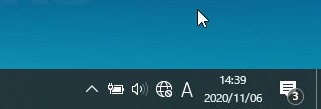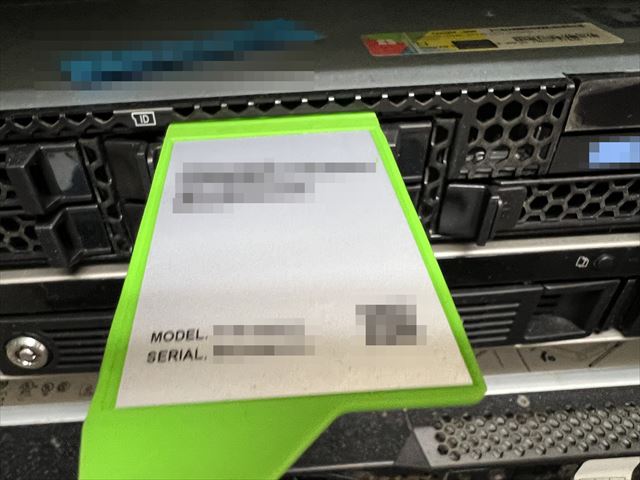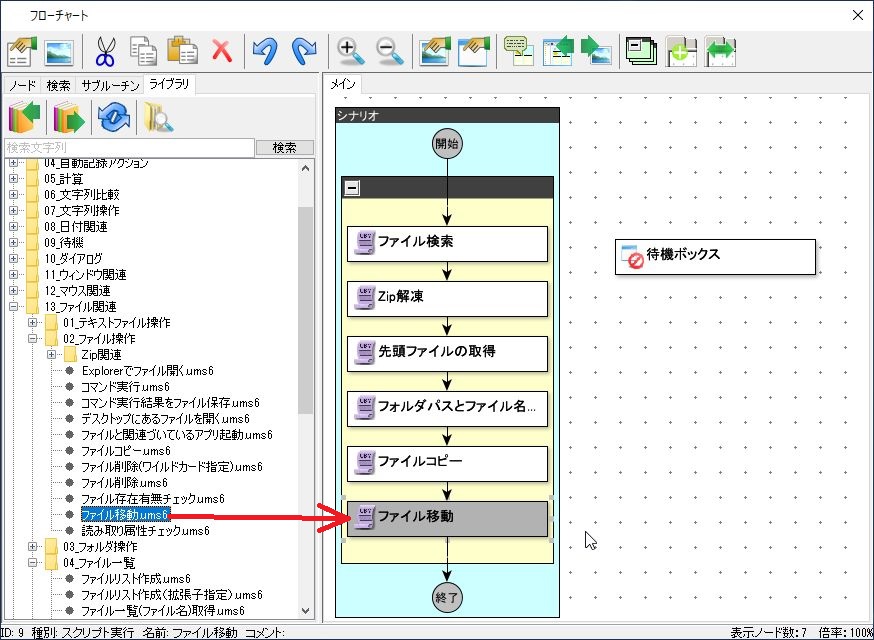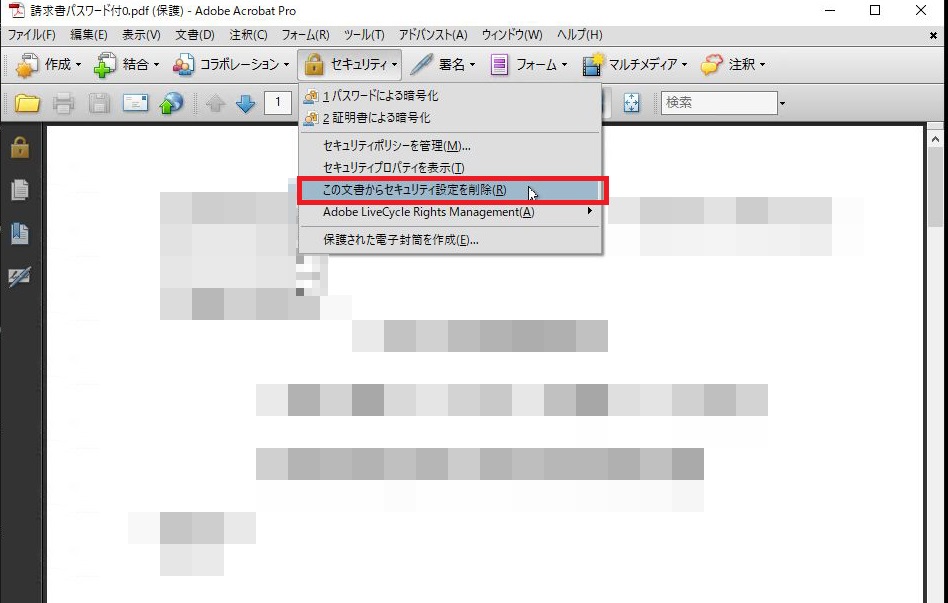1.概要
Outlookで「表示」の「閲覧ウィンドウ」で右側にメールがプレビューされるようにしている場合、プレビュー画面の上部に出る「返信」ボタンを押してから、「ポップアウト」ボタンを押して、受信したメールを見ながら返信メールを書くことがある。
手順としてはこのようになる。
まず「返信」ボタンを押して
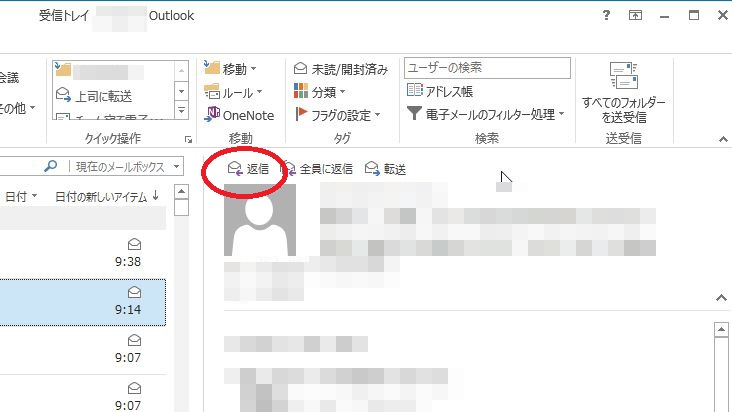
「ポップアウト」ボタンを押す。(この操作はオプションで省略も可。これについては後述)

すると、受信メールを見ながら返信メールを書くことが出来る。
文章が長いとスクロールの手間が無くなるので便利だ。

しかし、この「返信」「全員に返信」「転送」ボタンが表示されなくなった。

2.対応方法
プレビュー画面の上部に「返信」「全員に返信」「転送」ボタンが表示されない。

「タッチ/マウスモードの切り替え」ボタンを押す

その中から「マウス」を選択する。

3.結果
「タッチ/マウスモードの切り替え」ボタンを押して、その中から「マウス」を選択した。

すると正常に「返信」「全員に返信」「転送」ボタンが表示されるようになった。

これで、メールの返信が受信メールを見ながら出来るようになった。
恐らく何らかの操作をしているときに誤って「タッチ/マウスモードの切り替え」ボタンを押してしまい設定を変えてしまったのであろう。
4.ポップアウトを表示されないようにする
受信メールに対して「返信」ボタンを押して「ポップアウト」ボタンを押す。
という作業は便利ではあるが、2回ボタンを押さなければならない。
これも面倒な場合は、「ポップアウト」を押さない方法もある。
まず、「ファイル」タブを選択

「オプション」をクリック。

「メール」

「送信と転送を新しいウィンドウで開く」にチェック

「返信」を押す

「ポップアウト」は表示されずダイレクトに返信メールが別ウィンドウで開かれる。